YouTube TV offre l’accès à une vaste gamme de contenus vidéo en direct et à la demande. C’est sans aucun doute la meilleure alternative à la télévision par câble ou satellite traditionnelle, offrant une large sélection de chaînes, des fonctionnalités innovantes et la commodité du streaming en déplacement.
Bien que YouTube TV soit conçu pour être convivial, naviguer dans ses fonctionnalités et maximiser son potentiel peut devenir un jeu d’enfant avec un guide complet.
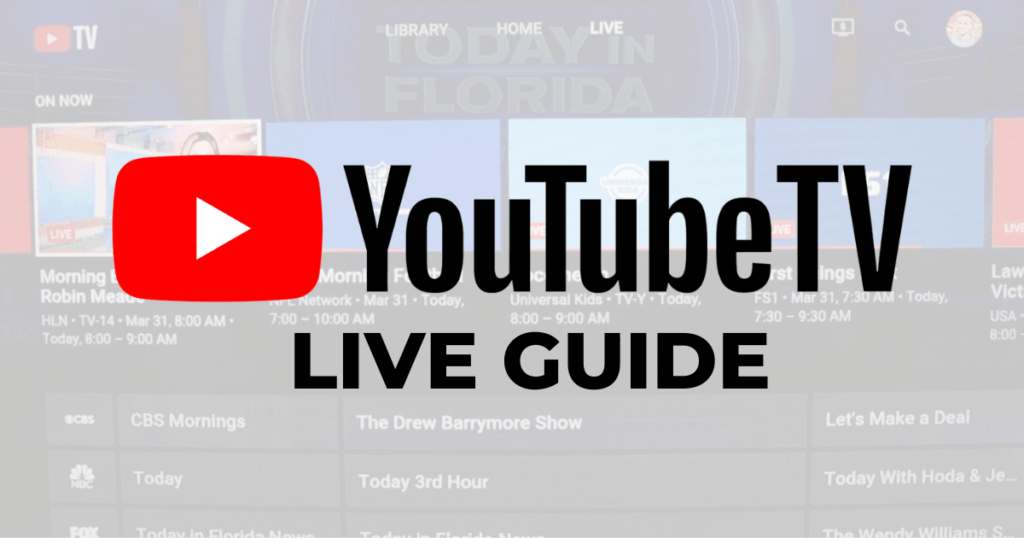
Pour les nouveaux utilisateurs de YouTube TV, un guide utilisateur est important pour comprendre les subtilités de la plateforme – de la création d’un compte à l’exploration des recommandations de contenu personnalisé.
Dans cet article, nous visons à aider les nouveaux utilisateurs ainsi que les utilisateurs expérimentés à tirer le meilleur parti de YouTube TV afin que vous puissiez profiter d’une expérience de divertissement fluide et agréable.
Que vous soyez un coupe-câble à la recherche d’alternatives ou un streamer expérimenté cherchant à optimiser votre utilisation, cet article est votre clé pour naviguer sur YouTube TV en toute confiance.
Alors, sans plus tarder, plongeons-nous !
Table of Contents
A Step-by-Step Process on How to Find the YouTube Live Guide
Pour profiter pleinement de votre expérience YouTube TV, accéder au Guide en direct est essentiel. Suivez ces étapes simples dans l’application YouTube TV pour utiliser tout le potentiel de sa programmation :
- Ouvrez l’application YouTube TV : Lancez l’application YouTube TV sur votre appareil de streaming préféré.
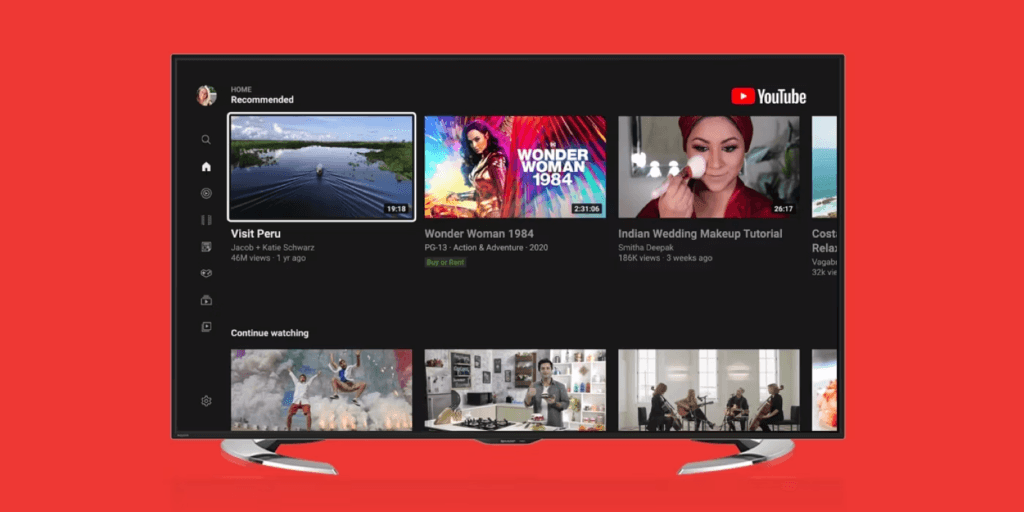
- Accédez à votre profil : Trouvez et cliquez sur l’icône du cercle bleu en haut à droite, qui représente votre compte de profil personnel.
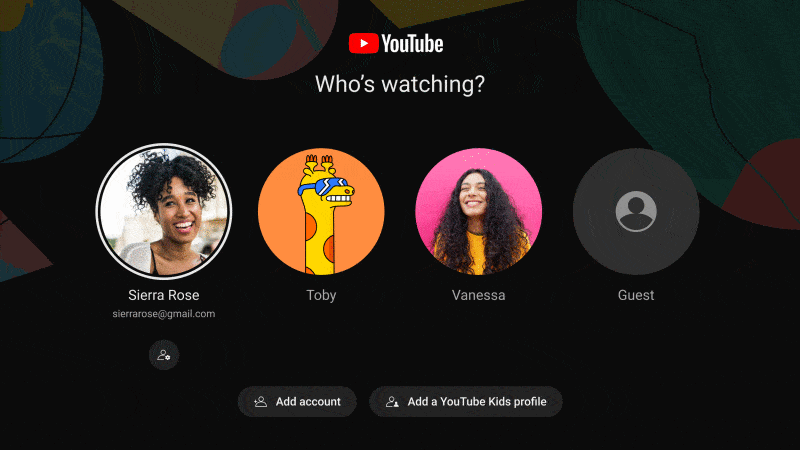
- Accédez aux paramètres : Dans le menu, sélectionnez “Paramètres” pour accéder aux options de configuration.
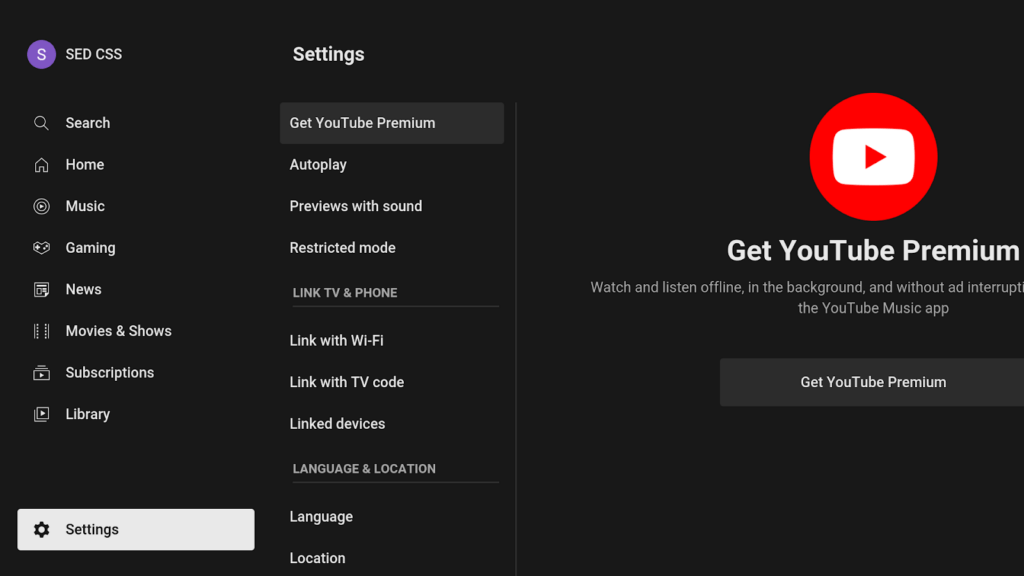
- Choisissez les paramètres de la zone : Dans le menu des paramètres, sélectionnez “Zone” pour spécifier votre emplacement géographique.
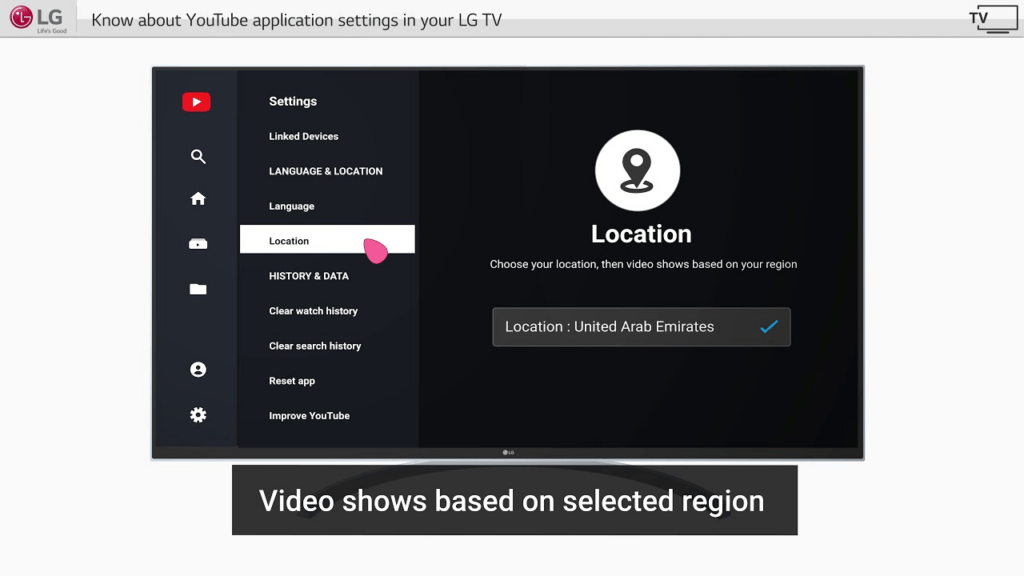
- Sélectionnez la zone de lecture actuelle : Allez plus loin en choisissant “Zone de lecture actuelle” pour confirmer vos informations locales.
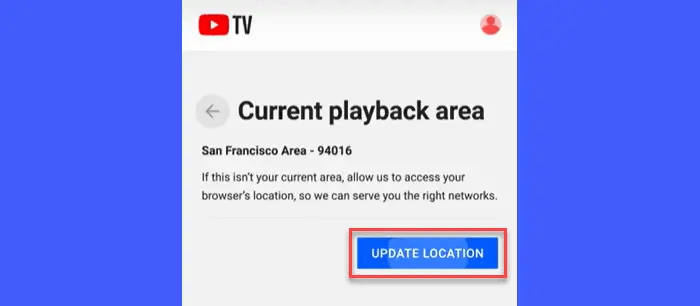
- Processus de vérification : À ce stade, vous aurez besoin d’un téléphone portable, d’un iPad ou d’un ordinateur. Ouvrez un navigateur web et visitez “tv.youtube.com/verify”.
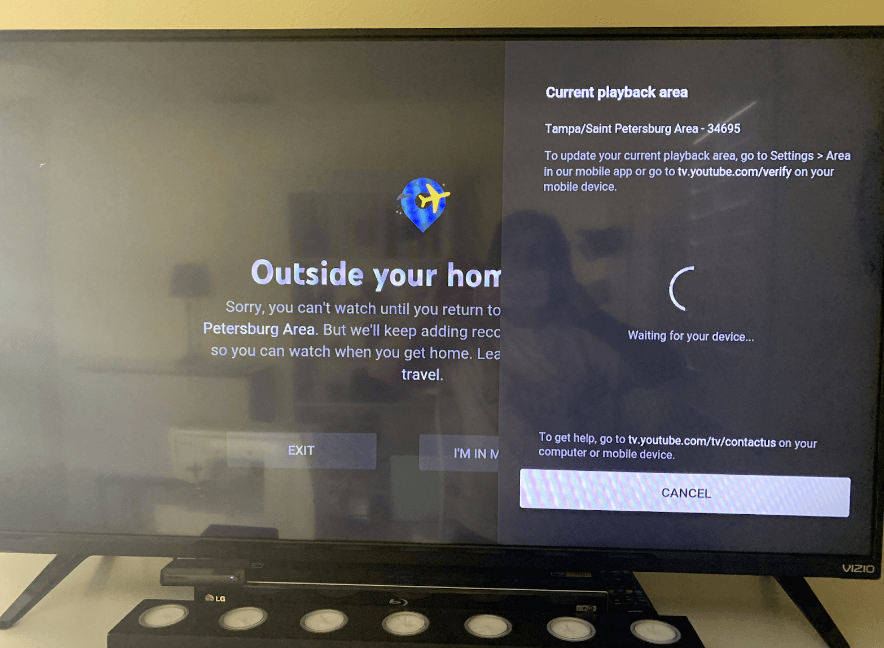
- Connectez-vous : Lorsque vous y êtes invité, connectez-vous à votre compte YouTube TV en utilisant vos identifiants.
- Vérifiez l’emplacement : Complétez le processus de vérification de l’emplacement pour garantir des informations précises.
- Mettez à jour le guide en direct : Une fois votre emplacement vérifié, le guide en direct de YouTube TV se mettra automatiquement à jour sur votre appareil de streaming.
- Répétez pour chaque appareil : Si vous avez plusieurs appareils de streaming chez vous, répétez ces étapes sur chacun d’eux pour synchroniser le guide YouTube TV sur toutes les plateformes.
En suivant ce guide étape par étape, vous accéderez au guide en direct de YouTube TV sans aucun problème. Profitez de la commodité et de la variété que YouTube TV apporte à vos choix de divertissement.
Comprendre les nouvelles mises à jour du guide en direct de YouTube TV
YouTube TV a récemment subi des mises à jour importantes pour améliorer son guide en direct. Désormais, il offre aux utilisateurs une expérience de visionnage plus intuitive et personnalisée grâce à ses nouvelles fonctionnalités, comme la section “ON NOW”. Le guide en direct principal a également été amélioré avec de nouvelles fonctionnalités pour rendre la navigation et la découverte de contenu encore plus pratiques. Pour simplifier, nous avons catégorisé ses dernières fonctionnalités mises à jour ci-dessous :
- Section “ON NOW” : Accès instantané aux programmes
La section “ON NOW” est une addition remarquable qui fournit aux utilisateurs des informations en temps réel sur les programmes actuellement diffusés. Cette fonctionnalité présente des vignettes et des informations détaillées sur les programmes, permettant aux utilisateurs de parcourir facilement le contenu disponible et de choisir un programme sans avoir à naviguer dans divers menus. C’est un moyen rapide et efficace de découvrir du contenu intéressant en un clin d’œil.
- Guide en direct principal : Vue d’ensemble complète des programmes
Le guide principal en direct affiche maintenant deux heures de contenu, offrant aux utilisateurs un aperçu complet de ce qui passe actuellement. Les utilisateurs peuvent parcourir le guide, choisir ce qu’ils veulent regarder ou enregistrer des programmes dans leur bibliothèque pour plus tard. Cette fonctionnalité simplifie l’exploration du contenu disponible, offrant une expérience de visionnage plus personnalisée et plaisante.
- Personnaliser le Guide : Tri des Chaînes sur Mesure
Comprenant que les préférences des utilisateurs varient, YouTube TV permet maintenant de personnaliser le guide en triant les chaînes selon leurs goûts. Cette approche personnalisée permet de prioriser les chaînes favorites, rendant l’expérience de visionnage plus fluide et garantissant un accès facile au contenu préféré.
- Surfer sur les Chaînes : Navigation Facile
La nouvelle fonctionnalité de surf sur les chaînes facilite le changement rapide de chaîne. Les utilisateurs peuvent simplement glisser à gauche ou à droite pour naviguer parmi les chaînes disponibles, rendant plus facile la découverte de contenu varié et captivant sans recherches approfondies.
- Apparence Personnalisée : Thèmes et Dispositions
YouTube TV propose désormais des options pour personnaliser l’apparence et l’organisation du guide. Les utilisateurs peuvent choisir parmi différents thèmes et dispositions selon leurs préférences, ajoutant une touche personnelle à l’expérience de visionnage. Cette personnalisation permet à la plateforme de s’adapter au style de l’utilisateur, rendant l’expérience globale plus agréable.
Avec ces mises à jour réfléchies, YouTube TV a répondu aux retours des utilisateurs, créant un guide en direct plus convivial, personnalisable et agréable.
Optimisez les Meilleures Pratiques de Votre Guide YouTube TV
Le principal avantage de YouTube TV est que vous pouvez tirer le meilleur parti du guide grâce aux options de personnalisation. Adapter votre guide à vos préférences peut grandement améliorer votre expérience de visionnage. Voici quelques conseils pour optimiser votre guide YouTube TV :
- Trier les Chaînes pour une Programmation Personnalisée : Utilisez la fonction de tri des chaînes pour organiser votre programmation selon vos préférences. Que vous souhaitiez prioriser les chaînes en fonction de vos intérêts ou créer un ordre personnalisé, trier les chaînes vous permet de trouver et d’accéder facilement à votre contenu préféré.
- Cacher les Chaînes Indésirables pour une Programmation Épurée : YouTube TV permet de masquer les chaînes que vous ne souhaitez pas voir. Cette fonctionnalité est utile si certaines chaînes ne vous intéressent pas ou si vous voulez simplifier votre guide. Sélectionnez les chaînes à masquer, et elles n’apparaîtront plus dans votre programmation, simplifiant ainsi votre expérience de visionnage.
- Ajouter des Programmes à Votre Bibliothèque pour un Accès Facile : Ne manquez jamais vos émissions ou événements préférés en utilisant la fonctionnalité “Ajouter à la Bibliothèque”. Si certains programmes vous tiennent à cœur, les ajouter à votre bibliothèque garantit un accès facile aux derniers épisodes ou enregistrements. Cette fonctionnalité pratique vous permet de rattraper votre contenu préféré à votre convenance.
Conclusion
Trouver un guide sur YouTube TV peut être difficile – surtout pour les nouveaux utilisateurs. Les nombreuses fonctionnalités de la plateforme peuvent sembler complexes au début, mais avec les bons conseils, vous pouvez profiter d’une expérience de streaming fluide.
Dans ce guide, nous avons décrit les étapes essentielles pour trouver et optimiser votre guide YouTube TV. De l’accès au Guide en Direct à la personnalisation de votre programmation, ces conseils peuvent vous aider à adapter votre expérience de visionnage à vos préférences.
Rappelez-vous, les récentes mises à jour ont été conçues pour rendre votre navigation sur YouTube TV encore plus intuitive et agréable. Bien appliquées, ces améliorations, ainsi que la possibilité de trier les chaînes, de masquer celles indésirables et d’ajouter des programmes à votre bibliothèque, offrent un moyen efficace d’explorer et de profiter du contenu que vous aimez.




